كيفية شراء استضافة مواقع رخيصة مع اسم مجال مجاني في عام 2021
نشرت: 2020-10-15لإنشاء موقع ويب في WordPress ، تحتاج إلى شيئين رئيسيين هما اسم المجال وخدمة الاستضافة . ناقشنا في آخر مشاركة ما هو المجال والاستضافة واليوم سنرى كيف يمكنك شراء استضافة ويب رخيصة باستخدام اسم مجال مجاني لموقعك على الويب.
إذا كنت ترغب في بدء تشغيل مدونتك في Blogger ، فأنت بحاجة إلى اسم مجال فقط ولا تحتاج إلى شراء خدمة استضافة لها. يوفر Google Blogger خدمات استضافة مجانية في نظام التدوين الخاص به.
إذا كنت لا تعرف كيفية بدء مدونة في Blogger ، فيمكنك التحقق من هذه المنشور للحصول على دليل خطوة بخطوة حيث أشرح كيفية إعداد موقع ويب في Blogger ونشر منشورك مجانًا.
حسنًا ، إذا قررت بدء موقع الويب الخاص بك في WordPress ، فاقرأ هذا المنشور حول كيفية شراء المجال الخاص بك والاستضافة بسعر رخيص جدًا وتوفير أموالك للاستثمار المستقبلي في موقع الويب الخاص بك.
أشياء يجب تذكرها قبل شراء المجال والاستضافة:
إذا كنت مبتدئًا ولا تعرف الكثير عن الاستضافة وشراء المجال ، فتأكد من التحقق من هذه النقاط قبل شراء المجال الخاص بك والاستضافة من شركة.
إذا كنت لا تعرف كيفية اختيار اسم المجال ، فيمكنك قراءته في مقالتنا السابقة. سوف تحصل على فكرة موجزة عن اسم المجال وكيفية اختيار أفضل مجال لموقع الويب الخاص بك.
- تأكد من البحث عن المجال الذي ستشتريه.
- قم دائمًا بشراء نطاق من المستوى الأعلى مثل .com (موصى به) أو .net أو .tech أو نطاق خاص بدولة مثل .IN و. UK و .US وما إلى ذلك.
- قم بشراء نطاقك واستضافته من نظام أساسي موثوق به وقارن الأسعار مع الأنظمة الأساسية المختلفة.
- تأكد من مراقبة أسعار التجديد وعدم جذب العروض لأن الشركات تزيد أسعارها من خلال تطبيق بعض العروض.
- قم بشراء استضافة الويب وفقًا لحاجتك ولا تضيع أموالك على خطط أعلى مثل VPS أو الاستضافة السحابية إذا كنت مبتدئًا.
- ابدأ بخطط الاستضافة المشتركة ويمكنك الترقية إلى خطط استضافة أخرى في المستقبل حسب حاجتك.
شراء اسم مجال مجاني مع استضافة Hostinger:
ما عليك سوى الانتقال إلى موقع الويب Hostinger واختيار بلدك في أعلى الجانب الأيسر. في هذا الدليل ، سنختار الهند ، وبعد ذلك سترى ثلاث خطط استضافة مشتركة.
- استضافة المواقع الفردية
- استضافة المواقع الممتازة
- استضافة المواقع التجارية
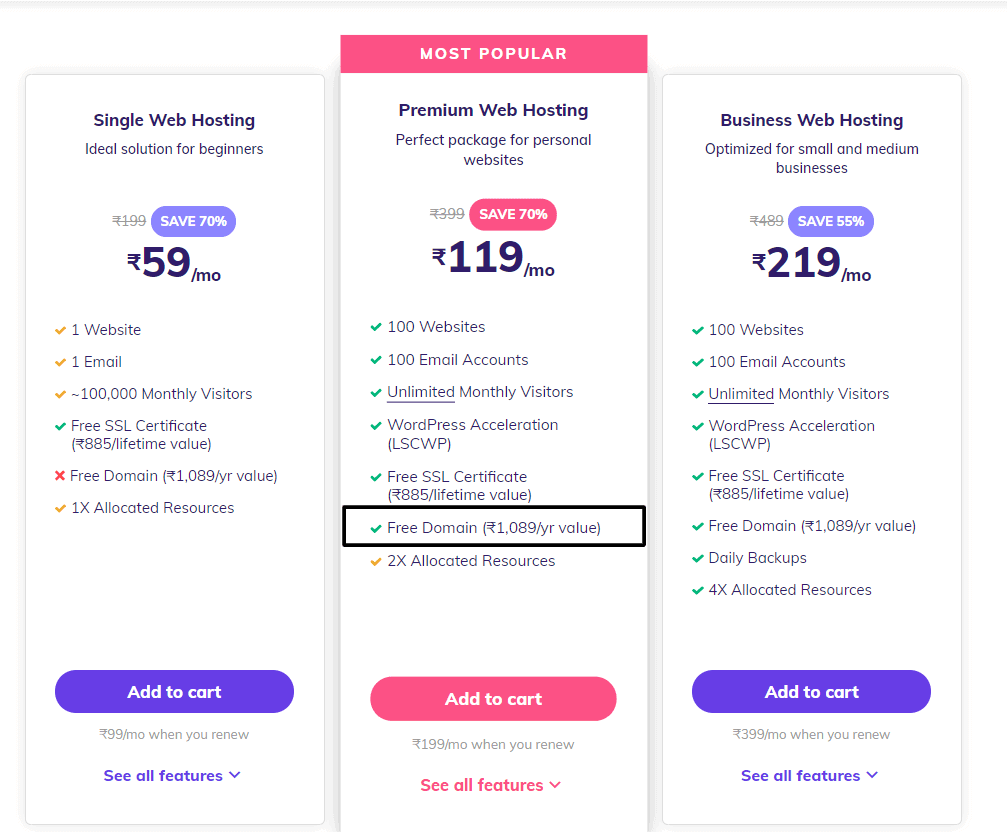
لاحظ أن المجال المجاني متاح في خطط الاستضافة المميزة وخطط استضافة الأعمال فقط. لا يوجد مجال مجاني في استضافة المواقع الفردية.
استضافة المواقع الفردية مقابل الاستضافة الممتازة على الويب
| استضافة المواقع الفردية | استضافة المواقع الممتازة |
|---|---|
| 1 موقع | 100 موقع |
| 1 بريد إلكتروني | 100 حساب بريد إلكتروني |
| ~ 100،000 زائر شهريًا | عدد زوار غير محدود شهريًا |
| 1X الموارد المخصصة | 2X الموارد المخصصة |
| شهادة SSL مجانية (885 دولارًا أمريكيًا / قيمة مدى الحياة) | شهادة SSL مجانية (885 دولارًا أمريكيًا / قيمة مدى الحياة) |
| —- | دومين مجاني (1089 دولار / السنة) |
يوفر Hostinger حقًا استضافة مواقع رخيصة جدًا مع أداء وسرعة أفضل للموقع. تعد خطة الاستضافة المميزة حقًا قيمة مقابل المال بالنسبة لك لأنها توفر دعمًا لموقع الويب 100 واسم مجال مجاني وعرض نطاق غير محدود. إذا كنت ترغب في استضافة موقع ويب واحد فقط وقمت بالفعل بشراء اسم المجال الخاص بك ، فيمكنك الانتقال إلى استضافة ويب واحدة.
هناك طريقتان يمكنك شراء اسم المجال.
- يمكنك أولاً شراء اسم المجال الخاص بك من GoDaddy أو Namecheap ثم ربطه بمزود الاستضافة عبر تكامل Nameserver.
- في الطريقة الثانية ، يمكنك شراء استضافة مشتركة والحصول على اسم مجال مجاني لمدة عام واحد. يوفر Hostinger و Bluehost وما إلى ذلك أسماء نطاقات مجانية إلى جانب خطة الاستضافة الخاصة بهم.
في هذا الدليل ، سأوضح لك كيفية شراء استضافة ويب رخيصة وموثوقة إلى جانب اسم مجال مجاني من هوستنجر.

اقرأ مراجعة Hostinger Hosting الكاملة: الميزات ، والتسعير ، والأداء ، ودعم العملاء ، وما إلى ذلك.
خطوات شراء استضافة مواقع رخيصة باسم مجال مجاني:
1. اذهب إلى موقع Hostinger واختر خطة الاستضافة المشتركة
انتقل إلى صفحة Hostinger الرئيسية وحدد بلدك في الزاوية اليسرى العليا.
بعد تحديد خطة الاستضافة المتميزة ، تتم إضافة منتجك إلى عربة التسوق وسترى شاشة مثل هذه كما هو موضح في لقطة الشاشة أدناه.
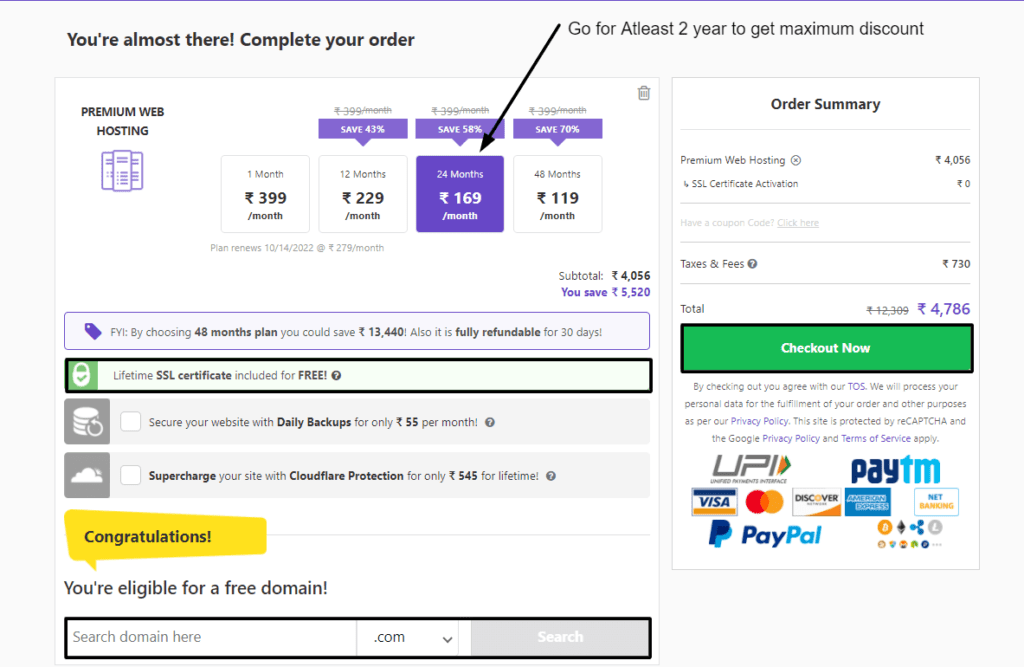
هنا عليك تحديد عدد الأشهر مثل 12 شهرًا و 24 شهرًا و 36 شهرًا . ستحصل على خصم أعلى باختيار خطة الشهر الأعلى. أنصحك بالذهاب لخطة لا تقل عن 24 شهرًا.
ستجد هنا شهادة SSL مجانية وضمان استرداد الأموال لمدة 30 يومًا . هذا يعني أنه إذا لم تكن راضيًا عن جودة Hostinger ، يمكنك المطالبة باسترداد الأموال في غضون 30 يومًا.
في الجزء السفلي من هذه الشاشة ، ستطلب البحث عن اسم المجال. يمكنك تركها الآن وبعد شراء الخطة يمكنك المطالبة بنطاقك بسهولة.
تأكد من التحقق من سعر التجديد لأنه يتقلب وبعد إضافة أي رمز ترويجي قد يزيد. بعد كل شيء ، انقر فوق زر التحقق الآن.
2. قم بإنشاء حساب Hostinger
بعد تحديد الفترة الزمنية ، سيُطلب منك إنشاء حساب Hostinger. يمكنك إنشاء حساب عن طريق خيارات تسجيل الدخول الاجتماعي مثل Gmail أو Facebook أو يمكنك إنشاء حساب عن طريق كتابة اسمك وعنوانك وعنوان بريدك الإلكتروني يدويًا.
تأكد من كتابة عنوان بريدك الإلكتروني بشكل صحيح حيث يتم استخدامه للحصول على تفاصيل تسجيل الدخول للمجال الخاص بك والاستضافة.
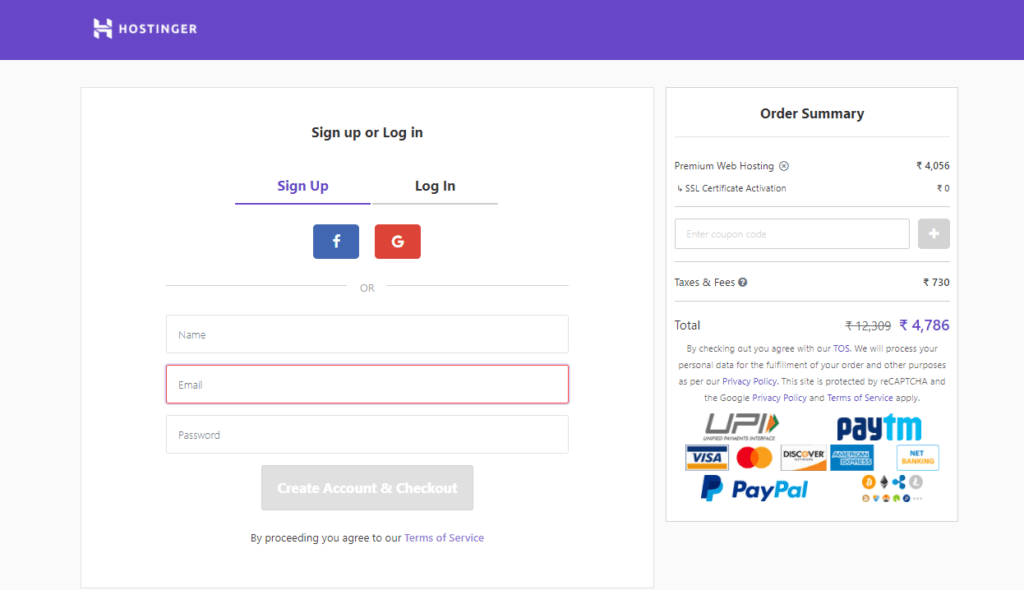
أنشئ كلمة مرور قوية هنا باستخدام مجموعة الأحرف والرموز والأرقام واحفظها لاستخدامها في المستقبل.
3. اختر طريقة الدفع
بعد إنشاء حساب ، ستتم إعادة توجيهك إلى صفحة دفع جديدة حيث تتمتع بالمرونة الكاملة لاختيار طريقة الدفع حسب اختيارك.
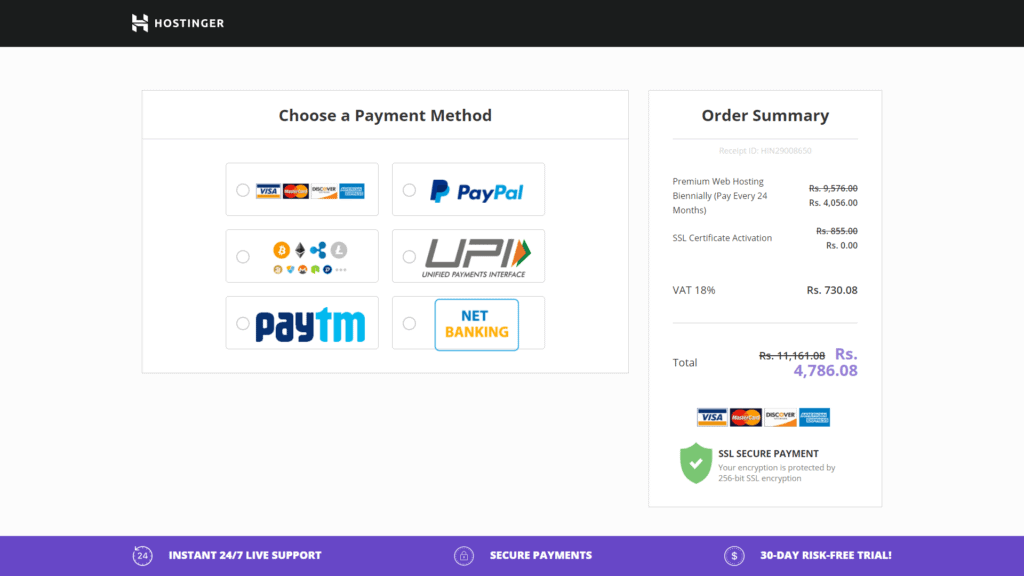
يمكنك الدفع من خلال بطاقة الخصم ، UPI ، Net Banking ، PayPal ، إلخ. يدعم Hostinger أيضًا طريقة دفع bitcoin.
هنا سترى المبلغ النهائي شاملاً الضريبة. في الهند ، يتعين عليك دفع ضريبة بنسبة 18٪ على المبلغ الإجمالي.
3. احصل على تفاصيل تسجيل الدخول الخاصة بلوحة Hostinger H
بعد إتمام الدفع بنجاح ، ستتلقى بريدًا إلكترونيًا لتسجيل الدخول إلى لوحة تحكم Hostinger الخاصة بك.
يجب أن تعرف أن Hostinger يوفر لوحة H بدلاً من لوحة c. إذا كنت تواجه مشكلة في تثبيت WordPress ، فيمكنك الاتصال بنا ، وسنساعدك في إعداد موقع الويب الخاص بك مجانًا. لكنك تحتاج إلى شراء الاستضافة من الرابط التابع لنا ، حتى نحصل على عمولات صغيرة دون أي تكلفة إضافية عليك.
في البرنامج التعليمي التالي ، سنناقش لوحة Hostinger H وكيفية تثبيت WordPress وإدارته . إذا كنت تريد منا تقديم دليل أكثر تفصيلاً حول خدمات استضافة الويب الرخيصة الأخرى ، فأخبرني بذلك في قسم التعليقات.
إذا كنت تحب هذا البرنامج التعليمي ، فشاركه مع أصدقائك على وسائل التواصل الاجتماعي وقم بالإشارة إلينا.
